Peut-être avez-vous entendu vos amis parler des faits saillants d’Instagram et vouliez-vous comprendre ce qu’ils voulaient dire. Peut-être avez-vous remarqué que des individus intègrent leurs histoires Instagram sur leurs profils dans de jolis petits cercles et vous vous demandez comment ils ont fait. Il est maintenant temps de ne plus se demander.
Qu’est-ce qu’Instagram Highlights ?
Les faits saillants Instagram sont des histoires que vous choisissez d’inclure de façon permanente sur votre profil. Une histoire ajoutée à un point culminant sera visible après 24 heures, ce qui en fait une excellente méthode pour continuer à promouvoir votre contenu le plus populaire. Lorsque vous ouvrez un Highlight, vous avez la possibilité de le visualiser et de le parcourir comme une histoire typique, sauf qu’il n’y aura pas de liste d’observateurs. Une fois que 24 heures se sont écoulées depuis que vous avez enregistré l’histoire, la liste des téléspectateurs disparaît, ne laissant que le nombre de vues. Le nombre maximum de photos ou de vidéos dans un Instagram Highlights est de 100, mais vous pouvez créer autant de Highlights que vous le souhaitez. Vous pouvez les parcourir en faisant défiler vers la gauche et vers la droite une fois qu’il y en a trop pour tenir sur un écran.

Comment utiliser Instagram Highlights ?
Instagram Highlights est un outil simple, mais il peut être difficile de comprendre comment l’utiliser. Par exemple, vous ne savez peut-être pas comment ajouter vos propres couvertures ou supprimer celles dont vous ne voulez plus. Ne vous inquiétez pas, nous vous guiderons à travers tout ce que vous pouvez faire avec Instagram Highlights, de la génération à la suppression d’un. Bien que ce soit toujours une bonne idée d’avoir la dernière version de l’application. Ainsi, vous pouvez mettre à jour votre Instagram pour Android ou iOS à partir de Google Play Store ou la Magasin d’applications.
Comment créer des faits saillants Instagram?
Si vous n’avez pas encore de faits saillants Instagram, vous pouvez en créer un à partir de votre histoire existante ou de celles précédemment archivées. Cela signifie que vous devez activer la fonction d’archivage. Il est généralement activé par défaut, mais voici comment le confirmer et activer l’archive des histoires si nécessaire :
- Depuis votre profil, appuyez sur l’icône Menu dans le coin supérieur droit.
- Accédez à Paramètres > Confidentialité > Histoire.
- Faites défiler jusqu’à Enregistrer l’histoire dans l’archive et activez la bascule.
Après avoir activé l’archivage, vous pouvez commencer par créer votre premier surlignage. Voici comment transformer votre histoire actuelle en vos faits saillants Instagram :
- Ouvrez votre histoire Instagram.
- Appuyez sur l’icône de surbrillance en bas.
- Dans la fenêtre contextuelle Ajouter aux faits saillants, appuyez sur Nouveau.
- Entrez un nom pour la surbrillance et modifiez la couverture si vous le souhaitez.
- Enfin, appuyez sur Ajouter, puis sur Terminé.
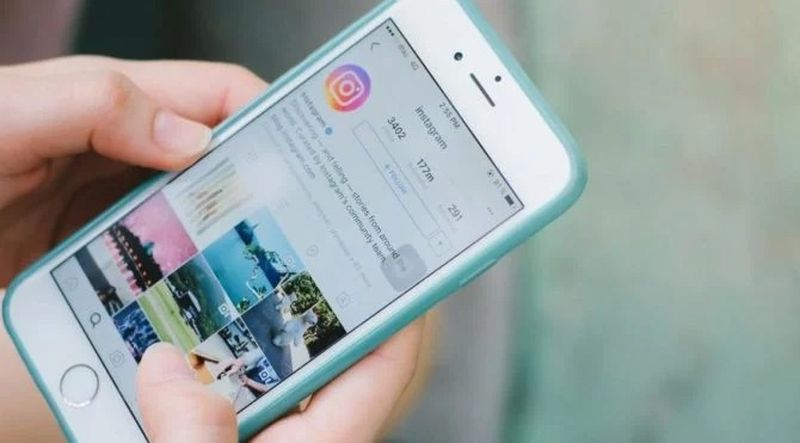
Vous pouvez également utiliser l’ancienne histoire pour créer un point culminant Instagram. Voici comment:
- Depuis votre profil, appuyez sur Nouveau.
- Cochez toutes les histoires que vous souhaitez ajouter à ce nouveau Highlight et appuyez sur Suivant.
- Nommez votre Highlight et ajustez sa couverture.
- Enfin, appuyez sur Ajouter et Terminé.
C’est tout ce qu’on peut en dire! Votre tout premier point culminant Instagram sera désormais visible sur votre profil.
Comment ajouter de nouvelles Stories à vos Highlights Instagram ?
Considérez un Instagram Highlight qui se concentre sur un certain sujet plutôt que sur un certain lieu et une certaine heure. Il peut s’agir d’une collection d’images amusantes de votre chat ou d’art de rue de renommée mondiale. Dans ce cas, vous voudrez continuer à ajouter de nouvelles histoires à un Highlight que vous avez déjà créé. Voici comment procéder :
- Ouvrez la surbrillance.
- Appuyez sur Plus dans le coin inférieur droit.
- Sélectionnez Modifier la surbrillance dans le menu.
- Sélectionnez Histoires.
- Appuyez pour cocher les histoires que vous souhaitez ajouter à ce Highlight.
- Une fois prêt, appuyez sur Terminé.
Voilà! L’histoire est maintenant présentée dans ce Highlight.
Comment ajouter une couverture personnalisée aux Highlights Instagram ?
Vous avez peut-être remarqué que lorsque vous enregistrez une histoire sur Instagram, le programme choisit l’image de couverture pour vous. Vous avez peut-être également observé que des comptes Instagram importants utilisent fréquemment des couvertures Highlight personnalisées avec leurs logos et leurs couleurs. Le petit bouton qui vous permet de créer une couverture personnelle Instagram Highlight était déjà là, mais il est facile de l’ignorer. Suivez les étapes ci-dessous pour créer votre propre couverture pour un Highlight Instagram que vous avez actuellement :
- Ouvrez la surbrillance et appuyez sur le bouton Plus dans le coin inférieur gauche.
- Appuyez sur Modifier la surbrillance, puis sur Modifier la couverture.
- Sous votre couverture actuelle, vous remarquerez une liste de couvertures parmi lesquelles vous pouvez choisir. Appuyez sur l’icône Image à l’extrême gauche.
- Sélectionnez la couverture personnalisée dans votre photothèque et ajustez-la.
- Lorsque vous êtes prêt, appuyez sur Terminé.

Comment supprimer les faits saillants d’Instagram ?
Il est possible que vous ayez changé d’avis sur l’inclusion de photos particulières sur votre profil, ou peut-être que vous vouliez simplement ranger vos faits saillants parce qu’il y en a trop. Vous pouvez supprimer un Instagram Highlight en suivant ces étapes :
- Appuyez et maintenez la surbrillance que vous souhaitez supprimer.
- Sélectionnez Supprimer la surbrillance dans le menu.
C’est tout ce qu’on peut en dire. Vous pouvez également supprimer uniquement des histoires spécifiques de vos faits saillants Instagram, plutôt que de les supprimer totalement :
- Ouvrez la surbrillance et accédez à l’histoire que vous souhaitez supprimer.
- Sélectionnez Plus dans le coin inférieur droit.
- Sélectionnez Supprimer de la surbrillance dans le menu.
- Appuyez sur Supprimer pour confirmer.
Nous espérons que vous avez trouvé ce guide sur Instagram Highlights utile et que vous en profitez pleinement lors de la configuration de votre page de profil.






